Hintergrunddienste wurden in der EA-App deaktiviert
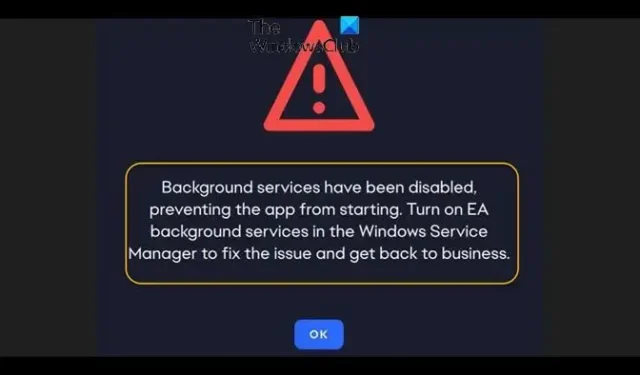
PC-Spieler sehen möglicherweise den Fehler „Hintergrunddienste wurden deaktiviert“ in der EA-App, während sie ein Spiel auf ihrem Windows 11- oder Windows 10-Computer starten oder spielen. Dieser Beitrag soll betroffenen PC-Spielern mit den am besten geeigneten Lösungen für das Problem helfen.
Hintergrunddienste wurden deaktiviert, sodass die App nicht gestartet werden kann. Aktivieren Sie die EA-Hintergrunddienste im Windows-Dienstmanager, um das Problem zu beheben und mit der Arbeit fortzufahren.
Hintergrunddienste wurden in der EA-App deaktiviert
Wenn Sie sehen, dass die Hintergrunddienste in der EA-App deaktiviert wurden, wenn Sie ein Spiel starten oder während Sie auf Ihrem Windows 11/10-PC spielen, können Sie das Problem auf Ihrem System beheben, indem Sie die vorgeschlagenen Korrekturen in der unten angegebenen Reihenfolge anwenden.
- Aktivieren Sie Hintergrunddienste in den EA-App-Einstellungen
- Aktivieren Sie EABackgroundService in den Windows-Diensten
- Installieren Sie die EA Desktop-App neu
Sehen wir uns diese Vorschläge im Detail an.
1] Aktivieren Sie Hintergrunddienste in den EA-App-Einstellungen
Gehen Sie zu den EA-Desktop-Anwendungseinstellungen und schalten Sie dann die Einstellung für Hintergrunddienste ein. Darüber hinaus können Sie steuern, ob die EA Desktop-App im Hintergrund auf Ihrem Windows 11/10-Computer ausgeführt werden kann, indem Sie die folgenden Schritte ausführen:
Windows 11
- Wählen Sie „Start“ und dann „Einstellungen “ > „Apps“ > „Apps & Funktionen“ .
- Scrollen Sie zur gewünschten App, wählen Sie am rechten Rand des Fensters „ Weitere Optionen“ und dann „Erweiterte Optionen“ aus .
- Wählen Sie im Abschnitt „Berechtigungen für Hintergrund-Apps“ unter „Diese App im Hintergrund ausführen lassen “ eine der folgenden Optionen aus:
- Immer – Die App läuft im Hintergrund, empfängt Informationen, sendet Benachrichtigungen und bleibt auf dem neuesten Stand, auch wenn Sie sie nicht aktiv nutzen. Diese Option verbraucht möglicherweise mehr Strom.
- Energieoptimiert – Windows entscheidet, was am meisten Strom spart, während die App dennoch Benachrichtigungen erhält und regelmäßig aktualisiert wird. Diese Option kann eine App einschränken, die viel Strom verbraucht.
- Immer – Die App läuft im Hintergrund, empfängt Informationen, sendet Benachrichtigungen und bleibt auf dem neuesten Stand, auch wenn Sie sie nicht aktiv nutzen. Diese Option verbraucht möglicherweise mehr Strom.
Windows 10
- Wählen Sie „Start“ und dann „Einstellungen“ > „Datenschutz“ > „Hintergrund-Apps“ .
- Stellen Sie sicher, dass unter „Hintergrund-Apps“ die Option „Apps im Hintergrund ausführen lassen“ aktiviert ist .
- Aktivieren oder deaktivieren Sie unter „Auswählen, welche Apps im Hintergrund ausgeführt werden können“ die Einstellungen für einzelne Apps und Dienste .
2] Aktivieren Sie EABackgroundService in den Windows-Diensten
- Drücken Sie die Windows-Taste + R, um das Dialogfeld „Ausführen“ aufzurufen.
- Geben Sie im Dialogfeld „Ausführen“ „services.msc“ ein und drücken Sie die Eingabetaste, um „ Services“ zu öffnen .
- Scrollen Sie im Fenster „Dienste“ und suchen Sie den Dienst „EABackgroundService“.
- Doppelklicken Sie auf den Eintrag, um seine Eigenschaften zu bearbeiten.
- Klicken Sie im Eigenschaftenfenster auf das Dropdown- Menü „Starttyp“ und wählen Sie „Automatisch“ aus.
- Stellen Sie sicher, dass der Dienststatus „ Wird ausgeführt“ lautet.
- Klicken Sie auf „Übernehmen“ > „OK“ , um die Änderungen zu speichern.
3] Installieren Sie die EA Desktop-App neu
Sie können die EA-Desktop-App neu installieren und sehen, ob Ihr Problem dadurch gelöst wird.
Hoffentlich hilft das!
Läuft EA im Hintergrund?
Die EA-App lädt möglicherweise Spielaktualisierungen herunter und führt automatische App-Updates durch, da der EABackgroundService im Hintergrund ausgeführt wird. Sie können Hintergrund-Spielaktualisierungen und automatische App-Updates in den EA-App-Einstellungen deaktivieren, wenn Sie diese lieber nicht ausführen möchten.
Ist die EA Desktop-App besser als Origin?
Im Wesentlichen handelt es sich bei Origin um EA Desktop im fertigen Zustand. Aufgrund der von EA bereitgestellten Verbesserungen verbringen Sie jetzt möglicherweise mehr Zeit mit dem Spielen Ihres bevorzugten Spiels und weniger Zeit mit der Bekämpfung von Fehlern und Abstürzen. EA Desktop enthält keine fehlerhafte Hardware oder fehlerhafte Software.



Schreibe einen Kommentar